使用 notepadd++ 對比兩個 TXT 文件的步驟:1. 打開文件并安裝 “Compare” 插件;2. 在 “插件” 菜單中選擇 “Compare”;3. 比較文件并分析差異結(jié)果;4. 可自定義突出顯示顏色;5. 可將比較結(jié)果另存為新文件。

如何使用 Notepad++ 對比兩個 TXT 文件
步驟 1:打開 Notepad++ 并加載文件
- 打開 Notepad++ 應(yīng)用程序。
- 單擊 “文件” 菜單,然后選擇 “打開”。
- 使用文件瀏覽器定位要比較的兩個 TXT 文件。
- 選擇兩個文件,然后單擊 “打開”。
步驟 2:使用插件比較文件
- 確保 Notepad++ 中已安裝 “Compare” 插件。
- 如果未安裝,請單擊 “插件” 菜單,然后選擇 “插件管理器”。
- 在 “插件管理器” 中,搜索 “Compare”,然后選中 “復(fù)選框”。
- 單擊 “安裝”。
步驟 3:比較文件
- 比較文件,請單擊 “插件” 菜單,然后選擇 “Compare” > “Compare (Alt+D)”。
- 在 “Compare” 對話框中,驗證是否已加載了兩個 TXT 文件。
- 單擊 “比較” 按鈕。
步驟 4:分析比較結(jié)果
- 比較結(jié)果將顯示在一個新的 Notepad++ 窗口中。
-
差異將以顏色突出顯示,默認(rèn)情況下:
- 相同的行顯示為白色
- 添加的行顯示為綠色
- 刪除的行顯示為紅色
- 已修改的行顯示為黃色
- 您可以在 “比較” 菜單的 “選項” 中自定義突出顯示的顏色。
步驟 5:保存比較結(jié)果(可選)
- 如果需要,您可以將比較結(jié)果另存為新的 TXT 文件。
- 單擊 “文件” 菜單,然后選擇 “另存為”。
- 在 “保存類型” 下,選擇 “Text File”。
- 輸入文件名和保存位置。
- 單擊 “保存”。
? 版權(quán)聲明
文章版權(quán)歸作者所有,未經(jīng)允許請勿轉(zhuǎn)載。
THE END
.jpg)















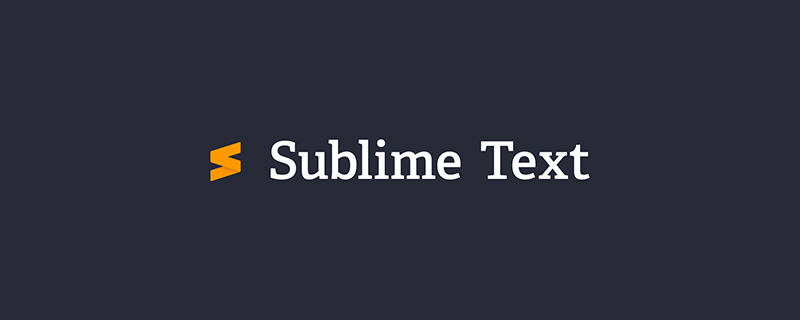

.png)
